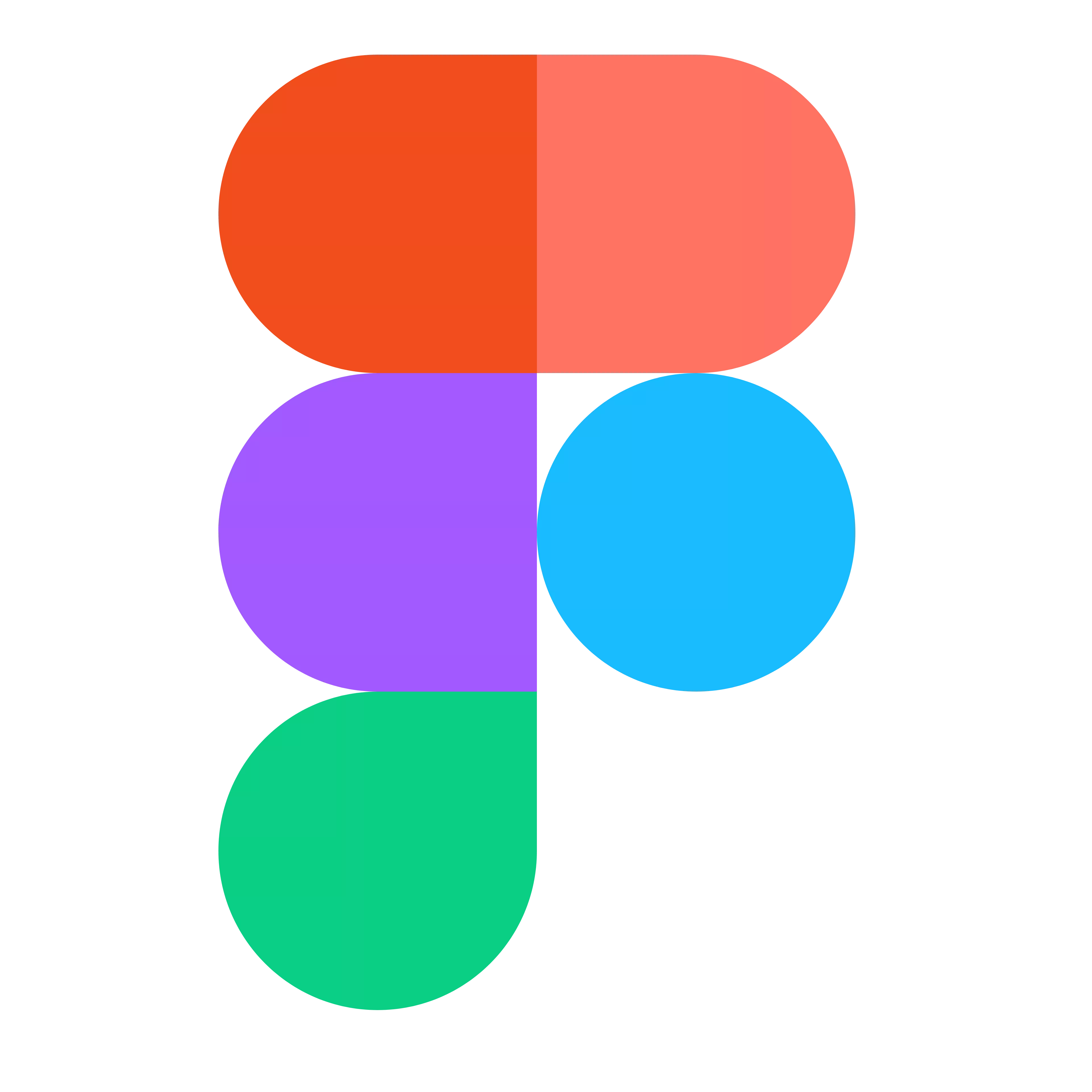
Figma + Asana
Concrétisez vos idées grâce au widget Asana pour Figma et FigJam, et profitez des intégrations dynamiques Figma pour partager vos designs sur Asana.
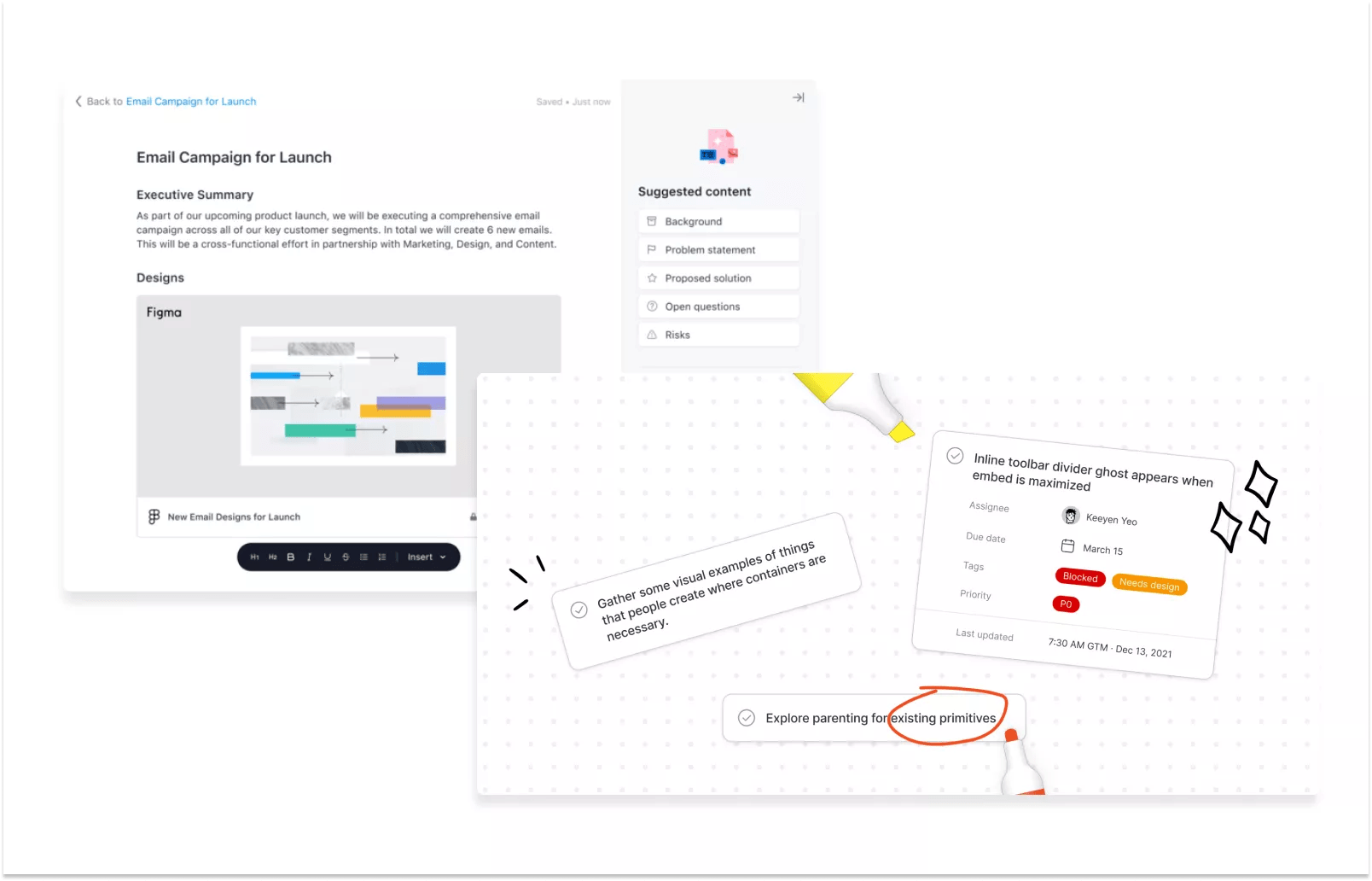
À propos de Figma
Figma est un logiciel de conception collaboratif, conçu pour aider les équipes à produire des designs de qualité de A à Z : prototypage, création, test et livraison. Ludique, le tableau blanc en ligne Figma permet aux utilisateurs de réfléchir et de schématiser leurs idées de façon conviviale.
Les avantages de Figma + Asana
Figma et FigJam sont dédiés à la création de plans et de concepts, tandis qu’Asana vous permet de transformer vos idées en tâches structurées. Utilisés conjointement, Figma et Asana aident les équipes à avancer sans avoir à changer d’outil.
Sur Figma et FigJam, utilisez le widget Asana pour intégrer des projets Asana (et toutes les tâches associées) au tableau blanc et en discuter avec votre équipe. Lorsque votre réunion touche à sa fin, sélectionnez et convertissez les notes en tâches Asana en un clin d’œil, de façon à mettre en évidence les prochaines étapes à suivre.
Sur Asana, intégrez vos designs aux projets pour communiquer le contexte et les documents clés à votre équipe. Contrairement aux captures d’écran, les intégrations dynamiques reflètent les changements apportés au fichier de design en temps réel, vous épargnant des recherches et mises à jour d’images chronophages.
Associer Figma à Asana
Pour créer et consulter des tâches Asana dans Figma et FigJam :
- En haut à gauche de cette page, cliquez sur « Installer Asana pour Figma » et sélectionnez Figma ou FigJam. Vous serez redirigé vers un nouveau fichier, le widget se trouvant affiché au centre de la fenêtre.
- Pour importer un projet Asana dans l’éditeur, sélectionnez « Import » (Importer) dans le widget et collez-y l’URL du projet à importer. Vous serez alors invité à vous connecter à votre compte Asana.
- Pour modifier une tâche ou en afficher les détails, sélectionnez la tâche en question et dans la barre d’outils, choisissez « Show meta data » (Afficher les métadonnées).
- Pour transformer une note en tâche Asana, cliquez sur une ou plusieurs notes, puis sur « Convert selected stickies to tasks » (Convertir les notes sélectionnées en tâches) sur le widget.
Remarque : sur FigJam, coller un lien URL Asana convertit automatiquement la tâche en un widget sur le tableau blanc, une fois l’utilisateur authentifié.
Pour intégrer des fichiers Figma à Asana :
- Ouvrez le fichier Figma à intégrer.
- Cliquez sur « Share » (Partager) en haut à droite.
- Dans la boîte de dialogue qui s’affiche, cliquez sur « Copy Link » (Copier le lien).
- Sur Asana, ouvrez le projet auquel vous souhaitez intégrer un fichier Figma.
- Rendez-vous dans l’onglet Aperçu.
- Dans la rubrique Ressources clés, cliquez sur « Créer un brief de projet ». Si le projet dispose déjà d’un brief, cliquez simplement sur son titre.
- Une fois le brief de projet ouvert, cliquez sur « Modifier » en haut à droite.
- Cliquez là où vous souhaitez ajouter l’intégration dans le brief.
- Collez l’URL Figma et un aperçu s’affichera en dessous.
- Vous pouvez aussi cliquer sur l’icône + à gauche de la ligne sur laquelle vous vous trouvez et sélectionner l’option « Insérer des médias ».
- Collez l’URL de partage dans la case correspondante et cliquez sur « Intégrer le lien ».
En savoir plus et obtenir de l’aide
Accédez au centre d’aide Figma pour en savoir plus sur les fonctionnalités offertes par l’intégration Asana + Figma.
Si vous avez des questions, des commentaires ou besoin d’aide, contactez l’équipe d’assistance Figma.
Collaborer sans effort grâce à Asana
Des petites tâches aux grands objectifs, Asana organise toutes les activités de vos équipes pour leur permettre d’identifier les tâches à accomplir, leur priorité et la marche à suivre pour y parvenir. Lancez-vous gratuitement sur Asana et bénéficiez d’un outil intuitif, suffisamment puissant pour gérer l’ensemble de votre entreprise. En savoir plus sur Asana.